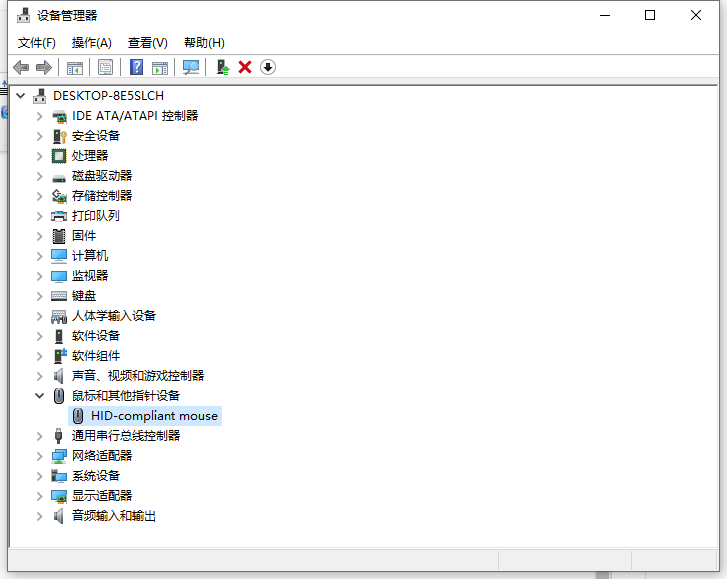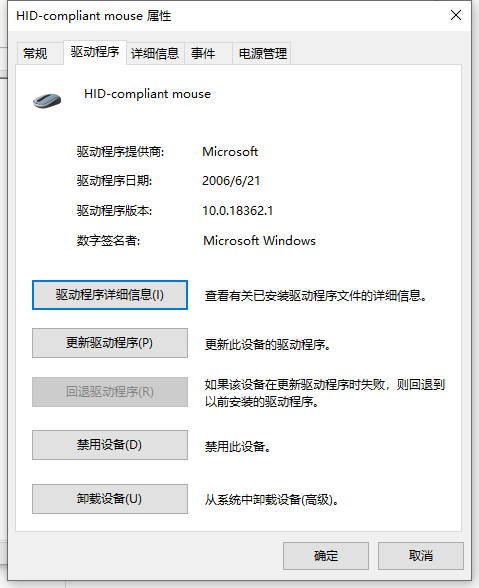鼠标左键是最常用的按钮之一,在许多操作中都起着关键作用,如选择、打开和执行命令等,而最近有用户刚买不久的鼠标就出现了鼠标左键无法使用的情况,但是右键却可以正常的使用。通过连接其它的电脑来测试,发现鼠标左键是可以正常使用的。那这个问题要怎么去进行解决呢?来看看吧。
解决方法:
软件问题
1、检查更新鼠标驱动。同时按下win+x打开电脑系统的管理界面,键盘上下键选择其中的设备管理器打开。
2、使用键盘上的方向键选中鼠标和其他指针设备,这时候按下方向键的向右箭头,可以打开下拉,下拉里面就是正在使用的鼠标。
3、选中按下回车打开该鼠标的属性页面。之后按下键盘的ctrl+tab,切换到驱动程序,使用tab切到卸载设备,之后点击确定即可卸载驱动。
这时候重新开机后,win10系统会自动安装驱动。如果是驱动导致的问题,在系统自动安装完成以后就可以成功使用左键了。
硬件问题
1、如果更新驱动没有用也可能是硬件出了问题。你可以首先换一个usb接口查看是否可以使用,或者说换个鼠标看下是不是能正常在电脑使用,如果能,那就是原来的鼠标硬件有问题。
2、拆开鼠标,清理灰尘。把鼠标的左键模块盖打开,取出铜片,仔细擦拭铜片。然后用纸巾擦拭铜片下面的位置,另外也可以看下鼠标微动是否有问题,尝试更新微动就可以完成对于鼠标左键的修复了。
以上就是系统之家小编为你带来的关于“电脑鼠标左键点击没反应怎么办?”的解决方法了,希望可以解决你的问题,感谢您的阅读,更多精彩内容请关注系统之家官网。

 时间 2023-09-06 14:45:21
时间 2023-09-06 14:45:21 作者 admin
作者 admin 来源
来源